Autor: DST Latin America Software
|
|
|
- Eugénio Sá Álvares
- 8 Há anos
- Visualizações:
Transcrição
1 Cobol Autor: DST Latin America Software
2 Software DTS Latin America Apostila de Cobol Básico Página: 2(57)
3 Índice Introdução 3 Explanação de um fonte Cobol 4 Área de numeração sequencial 4 Área de indicação 4 Área A e B 5 Identification Division 5 Data Division 6 Procedure Division 6 Comandos condicionais 7 Cálculos aritméticos 11 Laços 16 Variáveis 20 Alfabética 23 Numérica 23 Alfanumérica 24 Ocorrências 25 Exibindo e aceitando informações do usuário 26 Comunicação entre programas 31 Tratamento e armazenamento de informações 32 Sequential 32 Line Sequential 34 Relative 34 Indexed 35 Configuration Section 36 Input-Output Section 36 RANDOM (Aleatório) 38 SEQUENTIAL (Seqüencial) 38 DYNAMIC (Dinâmico) 38 Manipulando as informações 39 Gravando novas informações 41 Regravando novas informações 41 Apagando informações 42 Consultando informações 42 Fechando os arquivos 46 Ordenando as informações 46 Impressão 48 Ambientes multiusuário (Redes) 51 Tópicos adicionais 53 Tratamentos de dados alfanuméricos 53 Recuperando arquivos corrompidos 56 3(57)
4 Introdução Esta apostila tem como objetivo treinar pessoas com algum conhecimento em lógica de programação. Visualizando aspectos básicos da linguagem, o suficiente para que a pessoa consiga desenvolver programas básicos utilizando a linguagem COBOL (COmmon Bussines Oriented Language). Esta é uma linguagem voltada exclusivamente para ambientes comerciais, ela possui uma arquitetura de programação muito fácil e clara, tornando os programas auto-documentáveis. Recentemente, a Merant Micro Focus com o produto Net Express empregou uma série de novas tecnologias à linguagem. Dentre elas: Programação orientada a objetos, suporte ao desenvolvimento de aplicações gráficas GUI (Graphical User Interface ou simplesmente aplicações Windows), suporte ao desenvolvimento de aplicações CGI (Common Gateway Interface ou simplesmente aplicações voltadas para os ambientes de Internet/Intranet/Extranet), acesso via ODBC (Open Data Base Connectivity) que permite a um programa escrito em COBOL acessar praticamente qualquer tipo de base de dados ou banco de dados existente atualmente no mercado. Outra característica muito importante é a portabilidade do código gerado pelo ambiente Net Express chamado de.int, este arquivo é interpretado em tempo de execução pelo Run-time instalado no ambiente, desta forma podemos escrever nossas aplicações no ambiente Windows e utilizar todos os poderosos recursos de depurações fornecidas pela ferramenta e executar no ambiente Linux, por exemplo. Existem muitas plataformas suportadas pela Merant Micro Focus. Esta apostila não aborda nenhuma destas novas tecnologias mencionadas, apenas cláusulas de um fonte COBOL. Para executar os exercícios e compilar os programas exemplos dados nesta apostila é necessário que você tenha um compilador Cobol na sua máquina. O ideal seria que você tivesse o Netexpress(COBOL Microfocus), pois com ele você poderia testar a sua aplicação. Comprando qualquer produto pelo site Mundocobol.com na Cobol Store você ganha um CD demo do NetExpress e pode trabalhar com ele por 30 dias, gerando executáveis, etc. Caso não possua o compilador Cobol utilize o Notepad para editar os programas exemplo e pelo menos visualizar a estrutura de um programa Cobol com toda a identação das seções. Para qualquer informação adicional sobre Cobol, as evoluções e compiladores acesse O Objetivo deste apostila é com que VOCÊ conheça e aprenda mais sobre o COBOL esta poderosa linguagem de programação. 4(57)
5 Explanação de um fonte Cobol Todo programa escrito na linguagem Cobol possuía algumas regras rígidas a serem seguidas como uma redação que possui início, meio e fim, mas isto já é opcional, com o advento de novas tecnologias é possível escrever um código fonte em free format, ou seja, não é necessário seguir todas as regras da linguagem. O código fonte possui quatro divisões que devem ser utilizadas nesta ordem: IDENTIFICATION DIVISION, ENVIRONMENT DIVISION, DATA DIVISION e PROCEDURE DIVISION. Estas divisões devem ser escritas seguindo algumas regras de posicionamento: Colunas de 1 a 6: Coluna 7: Colunas de 8 a 11: Colunas de 12 a 72: Área de numeração sequencial Área de indicação Área A Área B Pode-se digitar até a coluna 80 mas tudo que for digitado entre 73 e 80, será considerado como um comentário. Área de numeração sequencial Normalmente consiste em seis dígitos em ordem crescente que normalmente são utilizados para marcas de identificação do fonte. Segundo as regras no ANS85 pode-se também colocar comentários nesta área. Além disso podemos colocar um asterisco na coluna 1 (um) ou qualquer outro caractere onde sua representação ASCII seja menor do que 20 (ESPAÇO), fazendo com que a linha inteira seja considerada como um comentário. Área de indicação Um hífen (-) nesta posição indica que existe uma continuação de uma cadeia de caracteres que foi iniciada na linha anterior, ou seja, quando desejamos atribuir um valor inicial a uma variável em sua declaração ou quando desejamos exibir um texto muito extenso. Opcionalmente podemos colocar o texto inteiro na linha de baixo para não termos que quebra-lo. Um asterisco () indica que toda a linha deve ser tratada como um comentário. Uma barra (/) além de tratar a linha como comentário fará com que ao gerar um arquivo de listagem (.LST) será adicionado um salto de página para impressões. Um dólar ($) indicará ao compilador que a linha terá diretivas de compilação ou compilação condicional. Estas diretivas são utilizadas para modificar o comportamento e compatibilidade dos programas no ambiente Merant Micro Focus. 5(57)
6 Área A e B Originalmente havia uma separação do que poderia ser escrito na área A e na área B, com o advento do ANS85 isto não existe mais. Esta distinção implicava que as divisões, seções, declaração de variáveis e parágrafos do programa eram os únicos que podiam utilizar a área A e outros comandos a área B. Vamos analisar o código fonte a seguir: identification division. program-id. CalcArea. author.. data division. working-storage section. 77 largura pic 9(003) value zeros. 77 altura pic 9(003) value zeros. 77 area-result pic 9(006) value zeros. procedure division. inicio. display erase display "Calculo de area (Quadrados/Retangulos)" at 0521 display "Largura: " at 1010 display "Altura : " at 1210 accept largura at 1019 accept altura at 1219 multiply largura by altura giving area-result display "Area : " at 1410 area-result stop run. Identification Division Divisão de identificação do programa. Esta divisão possui a seguinte estrutura: IDENTIFICATION DIVISION. PROGRAM-ID. nome-programa. AUTHOR. comentário. INSTALLATION. comentário. DATE-WRITTEN. comentário. DATE-COMPILED. comentário. SECURITY. comentário. Todos os comandos que possuem a palavra comentário na frente, não possuem nenhum efeito na aplicação, são apenas parâmetros opcionais para documentação do programa, mas, caso queira utilizar algum deve ser escrito corretamente para que não cause erro de compilação. Deve-se optar em deixar o parâmetro nome-programa com o mesmo nome externo do fonte, pois, este parâmetro será utilizado para identificação em memória após a primeira carga, ou seja, quando chamamos um programa, o primeiro local de pesquisa feita pelo compilador será em memória e caso não encontre ele irá procurar no disco e carregá-lo 6(57)
7 na memória, após isto, toda vez em que o programa for chamado de novo não será necessário a pesquisa em disco, pois, o programa já estará na memória (caso não tenha sido cancelado), agora vejamos o seguinte exemplo: Programa Chamador Programa Chamado 1 Programa Chamado 2 O Programa Chamador (Principal.cbl) se trata de um programa Batch que irá executar um processo isolado de tratamento dos dados e ele irá executar o Programa Chamado 1 (Prog1.cbl), quando o Prog1 voltar o controle ao Principal este chamará o Programa Chamado 2 (Prog2.cbl) e este Prog2 foi criado a partir de uma cópia de Prog1 e o programador esqueceu de modificar o seu Program-ID deixando-o com Prog1, bem, a confusão irá começar quando o Principal for chamar o Prog1 novamente, como o Prog2 possui a mesma referência de identificação de Prog1 o compilador irá executar o Prog2 imaginando que se trata do Prog1. Data Division Divisão voltada única e exclusivamente à definição de estruturas de registros, variáveis e constantes do programa, ou seja, uma área de alocação de memória para todo o espaço necessário ao seu programa. Esta divisão possui a Working-Storage Section. Esta seção da Data Division é voltada para a declaração das variáveis e constantes do programa. Todos os nomes utilizados no programa devem ser exclusivos, existem meios de quebrar esta regra conforme visto posteriormente, e de no máximo trinta caracteres, caso o nome de algum elemento ultrapasse estes trinta caracteres simplesmente terá seu excedente ignorado pelo compilador. 77 largura pic 9(003) value zeros. Esta linha está declarando uma variável chamada largura de 3 posições numéricas e lhe atribui como valor inicial: zero. O número 77 à frente indica o nível da variável. Isto será discutido mais à frente. Procedure Division Esta divisão controla a execução do programa, é onde colocamos os comandos a serem executados em uma ordem lógica. Esta execução é controlada por parágrafos (existe um chamado INICIO no programa exemplo) eles funcionam como identificações de blocos de comandos. 7(57)
8 display erase O comando display é utilizado para exibir informações na tela em ambientes caracteres. A palavra reservada erase é utilizada em conjunto com display para limpar a tela. display "Calculo de area (Quadrados/Retangulos)" at 0521 Esta forma de utilização do display irá exibir na tela a cadeia de caracteres entre as aspas ( ) na posição especificada por at 0521, ou seja, linha 5 e coluna 21 que são compreendidas entre linhas de 1 a 25 e colunas de 1 a 80. accept largura at 1019 Este comando é utilizado para aceitarmos alguma informação, neste caso estaremos esperando que usuário informe algo na posição 1019 (Seguem as mesmas regras do comando display), o usuário indica para a aplicação que terminou de fornecer estar informações pressionando a tecla ENTER. multiply largura by altura giving area-result O comando multiply é um dos comandos aritméticos da linguagem, ele é utilizado para funções de multiplicação, neste caso ele irá multiplicar o conteúdo numérico da variável largura por altura movendo o resultado para a variável área-result. stop run Este comando encerra a aplicação, na verdade o run é um parâmetro do comando stop onde podemos substituir o run por uma cadeia de caracteres (string). Por exemplo: stop Teste. Este comando irá exibir a mensagem e esperar por um ENTER para que seja finalizado. Todo parágrafo deve possuir um ponto final ou o último comando deve possuir um ponto. Em versões anteriores da linguagem o ponto era obrigatório para cada comando. Exercícios: 1º - Digite o programa ilustrado em um Exerc1.cbl e execute-o. 2º - Altere o Exerc1.cbl fazendo com que todos os display s e accept s fiquem duas linhas mais abaixo na sua apresentação e execute-o. Comandos condicionais Os programas sempre necessitam tomar decisões sobre que rumo tomar em certas circunstâncias. Para que o programa possa fazer isto existem dois comandos condicionais: o IF e o EVALUATE: A estrutura do IF é: 8(57)
9 O comando IF é utilizado para tomadas de decisões simples do tipo Se for verdade faça isto Senão faça aquilo, condition indica a condição a ser avaliada e se for verdade o comando statement-1 será executado, caso a avaliação da condição não seja verdadeira o IF executará o statement-2 caso o mesmo exista, caso contrário simplesmente o compilador irá executar o próximo comando. Por exemplo: if nome equal FABIO display nome else display Desconhecido end-if Neste exemplo, caso a variável nome seja igual a FABIO então o comando display nome será executado, caso contrário será executado o comando display Desconhecido. Note que neste exemplo não foi utilizada a cláusula THEN pois a mesma é opcional. Outro detalhe importante é referente ao ponto, caso o programador opte em adotar um ponto por comando, ele deve se atentar no seguinte: > Isto esta errado!!! if nome equal FABIO. display nome. else. display Desconhecido. end-if. > Isto esta certo!!! if nome equal FABIO display nome else display Desconhecido end-if. O comando IF irá considerar como o fim de seus comandos a cláusula END-IF ou o primeiro ponto encontrado. Para as condições válidas temos: 9(57)
10 Condição Símbolo Cláusula Igual = EQUAL Menor que < LESS THAN Menor igual que <= LESS THAN OR EQUAL TO Maior que > GREATER THAN Maior igual que >= GREATER THAN OR EQUAL TO Diferente <> NOT EQUAL ou UNEQUAL TO Para condições de NÃO, ou seja, não é igual, não é diferente, basta preceder com a cláusula NOT. Todos os exemplos a seguir são válidos: if nome NOT EQUAL FABIO display nome end-if if nome UNEQUAL FABIO display nome end-if if nome EQUAL FABIO AND estado EQUAL SP display nome end-if if nome EQUAL FABIO OR estado EQUAL SP display nome end-if if (nome EQUAL FABIO AND estado EQUAL SP ) OR idade > 20 display nome end-if 10(57)
11 A estrutura do EVALUATE é: A cláusula Evaluate possui um sofisticado mecanismo de análises condicionais, onde podemos utilizar as mesmas condições aceitas pela cláusula IF e além disso algumas cláusulas próprias do comando. ALSO indica que EVALUATE deverá analisar duas condições distintas simultaneamente. Podemos também utilizar a instrução TRUE e FALSE, que indicarão que a análise deverá ser feita nas entradas WHEN. WHEN OTHER é uma alternativa caso nenhuma das condições de WHEN gere um TRUE na avaliação. Todos os exemplos a seguir são válidos: Evaluate true When nome equal FABIO Display Teste 1 When nome equal LEANDRO Display Teste 2 When nome equal LEONARDO Display Teste 3 When other Display Erro End-evaluate 11(57)
12 Evaluate nome When FABIO Display Teste 1 When LEANDRO Display Teste 2 When LEONARDO Display Teste 3 When other Display Erro End-evaluate Evaluate numero When 1 Display Teste 1 When 2 thru 5 Display Teste 2 When 6 Display Teste 3 When other Display Erro End-evaluate Evaluate numero also nome When 1 also FABIO Display Teste 1 When 2 thru 5 also LEANDRO Display Teste 2 When 6 also LEONARDO Display Teste 3 When other Display Erro End-evaluate Exercícios: 1º - Copie o Exerc1.cbl para um Exerc2.cbl e faça uma condição para quando área-result for menor do que 100 exiba Area (peq) e caso contrário Area (gnd). Cálculos aritméticos A linguagem Cobol possui rotinas que auxiliam o programador a efetuar cálculos aritméticos, são eles: 12(57)
13 ADD: Utilizado para somar valores, sua sintaxe é: Formato 1: Formato 2: Formato 3: Identifier-1, Identifier-2 e Identifier-3 representam variáveis numéricas. Literal-1 e Literal-2 representam valores fixos, ou seja, o número escrito no programa. Rounded indica ao comando que os valores decimais devem ser arredondados, caso esta palavra reservada não seja indicada o compilador irá truncar estes valores, ou seja, um valor truncado ficará como GIVING indica que utilizaremos uma variável como repositório do resultado obtido pela soma de Identifier-1 com Identifier-2, caso GIVING não seja especificado o Identifier-2 será afetado pelo comando, ou seja, ele será utilizado para o resultado da soma. Imperative-statement-1 e Imperative-statement-2 indicam que algum comando deverá ser executado, desde que este comando não seja de análise condicional, por exemplo, um IF. ON SIZE ERROR ocorrerá sempre que o Indentifier-2 ou Indentifier-3 não comportarem o 13(57)
14 valor especificado e NOT ON SIZE ERROR ocorrerá na situação de normalidade do processo. CORRESPONDING é utilizado para somar uma TABELA inteira, ou seja, podemos construir tabelas nas definições das variáveis e com este recurso do comando somar a tabela de uma única vez, sem a necessidade da construção de laços para somar item a item. END-ADD é opcional. ANS85 indica que está é uma convenção nova e OSVS é uma convenção antiga utilizada no MainFrame. SUBTRACT: Utilizado para subtrair valores, sua sintaxe é: Formato 1: Formato 2: Formato 3: Segue as mesmas regras do comando ADD. MULTIPLY: Utilizado para multiplicar valores, sua sintaxe é: 14(57)
15 Formato 1: Formato 2: Segue as mesmas regras do comando ADD. DIVIDE: Utilizado para dividir valores, sua sintaxe é: Formato 1: Formato 2: 15(57)
16 Formato 3: Formato 4: Formato 5: 16(57)
17 Quando utiliza-se a palavra reservada BY estamos informando que se trata de uma divisão do Identifier-1 pelo Identifier-2. Utilizando a palavra reservada INTO invertemos a situação. REMAINDER indica que o comando DIVIDE não deverá truncar o resultado e mover o resto para o Idenfifier-4, desde que o Idenfifier-2 (caso GIVING não seja especificado) ou Identifier-3 não tenham casas decimais. COMPUTE: Utilizado para calcular valores, sua sintaxe é: Formato 1: Podemos utilizar qualquer expressão aritimética válida (excluindo-se chaves {} e colchetes [] ) para que o COMPUTE a execute. Os sinais esperados são: + Adicionar - Subtrair Multiplicar / Dividir Exponenciação Esta expressão também poderá conter Parênteses ( ). Por exemplo: COMPUTE resultado = ( ) Laços Existem basicamente dois tipos de programas, os on-line e batch, os programas de denominação on-line são aqueles que funcionam com interação direta e exclusiva de um usuário controlando-o. Os programas denominados batch são programas que podem ser chamados a partir destes programas on-line (muitos programas on-line não utilizam programas batch) mas em sua grande maioria são programas de uso restrito de usuários de áreas responsáveis pelo controle e qualidade das informações (CPD), onde estes programas são iniciados e podem não solicitar nada para executar seus trabalhos e simplesmente informar apenas o término do processo ou solicitar apenas algumas informações essenciais para fazer o trabalho. Estes programas inevitavelmente terão que executar um determinado grupo de comandos e condições para cada registro de uma base de informações (base de dados nativa ou bancos de dados), isto é, controlados por laços, são dispositivos fornecidos pela linguagem para que possamos executar os mesmos comandos com dados diferentes 17(57)
18 até que uma determinada condição seja satisfeita, por exemplo, o fim dos registros a serem tratados. Existem dois comandos utilizados para controle de laços o PERFORM e o GO TO, o comando perform possui mecanismos mais apurados para tratamento de laços e o go to é muito mais simples e também é conhecido como o patinho feio entre os programadores da linguagem Cobol por possibilitar fazer o desvio da execução de parágrafo tornando a manutenção de códigos, muito mais complexa e trabalhosa. A diferença mais destacada entre estes dois comandos é que quando o PERFORM executa um parágrafo ele retorna para executar o próximo comando e o GO TO não faz isto, ele simplesmente desvia a execução. Exemplo de um PERFORM: > se o valor de numero for igual a 1 executa o paragrafo-1 > antes de exibir Processo ok If numero not equal 1 Perform paragrafo-1 End-if display Processo ok Exemplo de um GO TO: > se o valor de numero for igual a 1 nao exibe > Processo ok If numero not equal 1 Go to paragrafo-1 End-if display Processo ok A seguir vamos ver a estrutura do comando Perform: Formato 1: Formato 2: 18(57)
19 Formato 3: Formato 4: 19(57)
20 THROUGH e THRU são equivalentes, procedure-name-1 e procedure-name-2 são nomes de parágrafos a serem executados. Caso opte-se em utilizar um imperative-statement-1, ou seja, um comando a ser executado várias vezes não pode-se utilizar o nome de parágrafos em conjunto. END-PERFORM indica o término dos comandos a serem executados dentro do laço in-line, logo quando se utiliza algum parágrafo não é permitido a utilização de END- PERFORM. Identifier-1 ou Integer-1 em conjunto com TIMES indica que o laço deve ser executado um determinado número de vezes. WITH TEST BEFORE (padrão) e WITH TEST AFTER informam ao laço se o testes condicionais devem ser feitos antes ou depois de uma nova execução. UNTIL determina uma condição de término do laço, esta condição respeitará a determinação de WITH TEST AFTER, se for especificado EXIT ao invés de uma condição para UNTIL quando estiver executando um parágrafo ele só poderá ser encerrado com um STOP RUN ou EXIT PROGRAM (este último comando tem a mesma função de STOP RUN para um programa secundário, ou seja, executado por outro programa), quando estamos executando um laço in-line ele só será encerrado após a execução de um EXIT PERFORM ou GO TO. VARYING fará com que o laço incremente uma variável numérica identificada por Identifier-2 a partir de Identifier-3 com um incremento especificado em Identifier-4 até que uma condição seja verdadeira, condição essa especificada em condition-1, esta condição não precisa ter necessariamente a mesma variável envolvida em VARYING. AFTER possui as mesmas características técnicas de VARYING com seu funcionamento acionado para cada valor diferenciado na variável especificada em VARYING. A seguir, vamos ver a estrutura do comando Go To: Formato 1: Formato 2: Este comando faz um desvio para outro parágrafo do programa não dando continuidade aos comandos que existirem abaixo dele no parágrafo onde foi executado. Caso seja utilizado a cláusula DEPENDING ON a variável numérica identificada por identifier terá um número de correspondência de qual parágrafo será executado, ou seja, se for especificada uma lista com três nomes de parágrafos e a variável for igual a 3 então o terceiro parágrafo será executado. Exemplo de um laço: identification division. program-id. Laco. author.. data division. working-storage section. 01 DataSistema. 10 AnoSistema pic 9(004) value zeros. 20(57)
21 10 MesSistema pic 9(002) value zeros. 10 DiaSistema pic 9(002) value zeros. 77 Contador pic 9(003) value zeros. procedure division. inicio. display erase perform pega-data-sistema perform exibe-tela perform varying contador from 1 by 1 until contador > 10 display "Contador: " contador end-perform stop run. pega-data-sistema. accept datasistema from date yyyymmdd. exibe-tela. display "Programa batch" display "Data de execucao: " diasistema "/" messistema "/" anosistema display " ". Análise do fonte: perform pega-data-sistema Este perform irá executar um parágrafo chamado pega-data-sistema e retornar para o próximo comando que é outro perform que executa um parágrafo chamado exibe-tela. É o tipo de perform mais simples. perform varying contador from 1 by 1 until contador > 10 display "Contador: " contador end-perform Este é um perform in-line, ou seja, todo o processo será feito sem a execução de um parágrafo, além de incrementar o valor de contador, que é uma variável da área de Working-Storage a partir de 1 em 1 até que (until) o seu valor seja maior do que 10. Durante esta execução serão feitos diversos displays exibindo o valor da variável, encontrando End-Perform indicará o fim dos comandos a serem executados neste laço. Variáveis 01 DataSistema. 10 AnoSistema pic 9(004) value zeros. 10 MesSistema pic 9(002) value zeros. 10 DiaSistema pic 9(002) value zeros. 21(57)
22 Esta declaração irá criar uma variável numérica chamado DataSistema de 8 (oito) posições, mas para tornar a manipulação dos dados, mais fácil, nós a subdividimos em três variáveis distintas, desta forma podemos acessar facilmente diferentes posições da variável. Esta facilidade é denominada de Grupo, um grupo de itens (variáveis) pode conter subgrupos. Estes grupos possuem números de níveis que identificam seu nível dentro do grupo. Estes níveis variam de 1 a 49, quanto menor o número maior é o seu nível, por exemplo: 01 Endereco. 10 Texto pic x(030). 10 Numero pic 9(006). Isto cria uma variável chamada Endereço que aloca 36 bytes de memória composta por duas referências, Texto que acessa os primeiros trinta bytes de Endereço que irão possuir um conteúdo alfanumérico (x) e Numero com seis bytes numéricos. Existem ainda os níveis especiais 66, 77, 78 e 88. O nível 66 é utilizado para renomear outras variáveis do programa, este nível é utilizado da seguinte forma: Isto é útil quando queremos por exemplo utilizar apenas o mês e o dia de uma data: 01 DataSistema. 10 AnoSistema pic 9(004) value zeros. 10 MesSistema pic 9(002) value zeros. 10 DiaSistema pic 9(002) value zeros. 66 MesDiaSistema renames MesSistema thru DiaSistema. Desta forma acessando a variável MesDiaSistema estaremos enxergando o conteúdo das variáveis MesSistema e DiaSistema. O nível 77 é utilizado para declarar variáveis que não irão possuir sub-itens, este nível é utilizado da mesma forma que o nível 01. O nível 78 é utilizado para declarar constantes, ou seja, são referências que não podem ter o seu conteúdo alterado no programa. Sua estrutura é: 22(57)
23 Nesta declaração é informado o nome da constante e seu valor. Literal-5 representa uma string a ser associada. NEXT indica que esta variável terá a posição de offset referente ao segundo byte da declaração anterior, por exemplo: 01 x1 pic x(10). 01 x2 redefines x1 pic x. 78 next-offset value next. 01 x3 pic xx. Neste exemplo, a constante next-offset terá em sua representação a referência do segundo byte da variável x1. START OF data-name-1 indica que a constante terá a posição de offset da variável informada em data-name-1. LENGTH OF data-name-2 indica que a constante terá o tamanho alocado pela variável informada em data-name-2. O nível 88 é utilizado para representações de VERDADEIRO e FALSO, sua sintaxe: Este nível é utilizado em itens de grupo, por exemplo: 01 FormaPagamento pic 9(001) value zeros. 88 Cartao value Dinheiro value Cheque value 3. Na situação inicial desta declaração Cartão, Dinheiro e Cheque estarão valendo FALSE, devido ao value zeros de FormaPagamento, quando queremos que o programa identifique qual a opção desejada pelo cliente basta mover 1 (por exemplo) para FormaPagamento, isto fará com que Cartão fique igual a TRUE e Dinheiro e Cheque fiquem igual a FALSE e no momento em que FormaPagamento for modificado para 3 a variável Cheque se tornará TRUE e Cartão e Dinheiro ficarão com FALSE. Pode-se utilizar também um comando do compilador chamado SET, por exemplo: SET CARTÃO TO TRUE. THRU indica que cada nível pode abranger uma faixa de valores para se tornar verdadeiro. Por exemplo: 01 FormaPagamento pic 9(001) value zeros. 88 Cartao value 1 thru Dinheiro value 3 thru Cheque value 5 thru 6. WHEN SET TO FALSE literal-4 indica um valor opcional de falso para a condição. Na maioria dos casos este termo não é utilizado, sempre termos um dos itens selecionados ou FormaPagamento setado para zero. 23(57)
24 A palavra reservada PIC [PICTURE] identifica o tipo e o tamanho da variável. Existem 6 classes de variáveis: Alfabética, Numérica, Alfanumérica e Ponto flutuante: Alfabética Representado pelo caractere A, indica que esta variável suportará apenas caracteres alfabéticos ou espaço. Por exemplo: 01 nome PIC A(010) value spaces. Pode-se formatar a variável com o caractere B, desta forma podemos formatar uma string: 01 nome PIC A(005)BA(004) value spaces. Se movermos testenome para a variável nome ela armazenará teste nome. Numérica Representado pelo caractere 9, indica que esta variável suportará apenas caracteres de 0 a 9. As variáveis numéricas suportam no máximo 18 dígitos incluindo as casas decimais. Por exemplo: 77 numero PIC 9(006) value zeros. Podemos utilizar alguns mecanismos de formatação das variáveis para apresentação ou armazenamento, são eles: O P é utilizado para economizar espaço em memória para o armazenamento de números onde cada P representa um ZERO, por exemplo: 77 numero PIC 9(003)PPP value zeros. Esta variável será capaz de armazenar até , utilizando apenas três bytes da memória. Caso o programador coloque este P na frente da representação (PIC PPP9(003)) fará com que o compilador interprete os três primeiros caracteres como zeros. Este tipo de variável é para uso interno da aplicação. O S é utilizado para informar ao compilador que a variável numérica poderá armazenar um sinal de positivo ou negativo. Este sinal não irá consumir espaço em memória. 77 numero PIC S9(006) value zeros. Desta forma a variável poderá armazenar a faixa de valores compreendentes entre e Pode-se utilizar também os sinais -, +, CR e DB (Estes dois últimos apresentarão dois espaços caso o valor seja positivo e o texto informado no caso de valores negativos) isto não irá restringir a variável a ter exclusivamente valores negativos ou positivos, seu comportamento será o mesmo do S. O V é utilizado para indicar onde se encontrará o ponto decimal da variável. Assim como o S ele não irá consumir espaço em memória. 77 numero PIC S9(004)V99 value zeros. 24(57)
25 Com esta declaração estaremos consumindo 6 bytes de memória com a possibilidade de guardar se este número é negativo ou positivo de quatro posições e com duas casas decimais. Por exemplo: O Z é utilizado para formatar uma apresentação ao usuário, para cada Z à esquerda da variável indica que gostaríamos de ignorar a apresentação dos zeros e exibir espaços em seu lugar. Por exemplo: 77 numero PIC SZ,ZZ9.99 value zeros. Isto irá criar uma variável numérica onde os zeros à esquerda serão substituídos em uma apresentação em tela. Outros caracteres válidos na representação numérica são, e. como visto anteriormente. A / é utilizada para formação de campos de data, por exemplo: 77 data-nasc PIC 99/99/9999 value zeros. Mas isto não quer dizer que esta variável será tratada como uma data visto que compilador não possui uma variável específica para isto. Um 0 (zero) indica uma separação, assim como vimos com o caractere B nos alfabéticos. Alfanumérica Representado pelo caractere X, indica que esta variável suportará todos os caracteres da tabela ASCII. Por exemplo: 01 nome PIC X(010) value spaces. Isto irá criar uma variável com 10 caracteres alfanuméricos, ou seja, qualquer caractere da tabela ASCII poderá ser utilizada nesta variável. 25(57)
Figura 1: tela inicial do BlueControl COMO COLOCAR A SALA DE INFORMÁTICA EM FUNCIONAMENTO?
 Índice BlueControl... 3 1 - Efetuando o logon no Windows... 4 2 - Efetuando o login no BlueControl... 5 3 - A grade de horários... 9 3.1 - Trabalhando com o calendário... 9 3.2 - Cancelando uma atividade
Índice BlueControl... 3 1 - Efetuando o logon no Windows... 4 2 - Efetuando o login no BlueControl... 5 3 - A grade de horários... 9 3.1 - Trabalhando com o calendário... 9 3.2 - Cancelando uma atividade
CRIANDO UM BANCO DE DADOS
 CRIANDO UM BANCO DE DADOS Bem, antes de iniciarmos propriamente no delphi, devemos aprender a usar sua ferramentas, sendo uma das mais importantes o Database Desktop, pois é com esta que construímos nossos
CRIANDO UM BANCO DE DADOS Bem, antes de iniciarmos propriamente no delphi, devemos aprender a usar sua ferramentas, sendo uma das mais importantes o Database Desktop, pois é com esta que construímos nossos
CAPÍTULO 3 - TIPOS DE DADOS E IDENTIFICADORES
 CAPÍTULO 3 - TIPOS DE DADOS E IDENTIFICADORES 3.1 - IDENTIFICADORES Os objetos que usamos no nosso algoritmo são uma representação simbólica de um valor de dado. Assim, quando executamos a seguinte instrução:
CAPÍTULO 3 - TIPOS DE DADOS E IDENTIFICADORES 3.1 - IDENTIFICADORES Os objetos que usamos no nosso algoritmo são uma representação simbólica de um valor de dado. Assim, quando executamos a seguinte instrução:
Iniciação à Informática
 Meu computador e Windows Explorer Justificativa Toda informação ou dado trabalhado no computador, quando armazenado em uma unidade de disco, transforma-se em um arquivo. Saber manipular os arquivos através
Meu computador e Windows Explorer Justificativa Toda informação ou dado trabalhado no computador, quando armazenado em uma unidade de disco, transforma-se em um arquivo. Saber manipular os arquivos através
MANUAL TISS Versão 3.02.00
 MANUAL TISS Versão 3.02.00 1 INTRODUÇÃO Esse manual tem como objetivo oferecer todas as informações na nova ferramenta SAP que será utilizada pelo prestador Mediplan, a mesma será responsável para atender
MANUAL TISS Versão 3.02.00 1 INTRODUÇÃO Esse manual tem como objetivo oferecer todas as informações na nova ferramenta SAP que será utilizada pelo prestador Mediplan, a mesma será responsável para atender
MANUAL DE UTILIZAÇÃO SISTEMA DE CADASTRO INTRANET
 MANUAL DE UTILIZAÇÃO SISTEMA DE CADASTRO INTRANET I Sumário 1. Objetivo do Documento... 1 2. Início... 1 3. Cadastro de Pessoa Física... 3 3.1. Preenchimentos Obrigatórios.... 4 3.2. Acesso aos Campos
MANUAL DE UTILIZAÇÃO SISTEMA DE CADASTRO INTRANET I Sumário 1. Objetivo do Documento... 1 2. Início... 1 3. Cadastro de Pessoa Física... 3 3.1. Preenchimentos Obrigatórios.... 4 3.2. Acesso aos Campos
MANUAL DO USUÁRIO SORE Sistema Online de Reservas de Equipamento. Toledo PR. Versão 2.0 - Atualização 26/01/2009 Depto de TI - FASUL Página 1
 MANUAL DO USUÁRIO SORE Sistema Online de Reservas de Equipamento Toledo PR Página 1 INDICE 1. O QUE É O SORE...3 2. COMO ACESSAR O SORE... 4 2.1. Obtendo um Usuário e Senha... 4 2.2. Acessando o SORE pelo
MANUAL DO USUÁRIO SORE Sistema Online de Reservas de Equipamento Toledo PR Página 1 INDICE 1. O QUE É O SORE...3 2. COMO ACESSAR O SORE... 4 2.1. Obtendo um Usuário e Senha... 4 2.2. Acessando o SORE pelo
Criando um script simples
 Criando um script simples As ferramentas de script Diferente de muitas linguagens de programação, você não precisará de quaisquer softwares especiais para criar scripts de JavaScript. A primeira coisa
Criando um script simples As ferramentas de script Diferente de muitas linguagens de programação, você não precisará de quaisquer softwares especiais para criar scripts de JavaScript. A primeira coisa
EXEMPLO DE COMO FAZER UMA MALA DIRETA
 EXEMPLO DE COMO FAZER UMA MALA DIRETA OBS: Para esta nota de aula foi utilizada como referência: Apostila Mala Direta Santos, Jorge Rodrigues dos. Foram adaptados os comando para utilizar mala direta no
EXEMPLO DE COMO FAZER UMA MALA DIRETA OBS: Para esta nota de aula foi utilizada como referência: Apostila Mala Direta Santos, Jorge Rodrigues dos. Foram adaptados os comando para utilizar mala direta no
Lição 1 - Criação de campos calculados em consultas
 1 de 5 21-08-2011 22:15 Lição 1 - Criação de campos calculados em consultas Adição de Colunas com Valores Calculados: Vamos, inicialmente, relembrar, rapidamente alguns conceitos básicos sobre Consultas
1 de 5 21-08-2011 22:15 Lição 1 - Criação de campos calculados em consultas Adição de Colunas com Valores Calculados: Vamos, inicialmente, relembrar, rapidamente alguns conceitos básicos sobre Consultas
MANUAL DE UTILIZAÇÃO Aplicativo Controle de Estoque Desktop
 MANUAL DE UTILIZAÇÃO Aplicativo Controle de Estoque Desktop 1 1 INICIANDO O APLICATIVO PELA PRIMEIRA VEZ... 3 2 PÁGINA PRINCIPAL DO APLICATIVO... 4 2.1 INTERFACE INICIAL... 4 3 INICIANDO PROCESSO DE LEITURA...
MANUAL DE UTILIZAÇÃO Aplicativo Controle de Estoque Desktop 1 1 INICIANDO O APLICATIVO PELA PRIMEIRA VEZ... 3 2 PÁGINA PRINCIPAL DO APLICATIVO... 4 2.1 INTERFACE INICIAL... 4 3 INICIANDO PROCESSO DE LEITURA...
Algoritmos e Programação (Prática) Profa. Andreza Leite andreza.leite@univasf.edu.br
 (Prática) Profa. Andreza Leite andreza.leite@univasf.edu.br Introdução O computador como ferramenta indispensável: Faz parte das nossas vidas; Por si só não faz nada de útil; Grande capacidade de resolução
(Prática) Profa. Andreza Leite andreza.leite@univasf.edu.br Introdução O computador como ferramenta indispensável: Faz parte das nossas vidas; Por si só não faz nada de útil; Grande capacidade de resolução
O Excel é um programa de computador desenvolvido para gerenciar dados na forma de planilhas.
 O que é o Excel? O Excel é um programa de computador desenvolvido para gerenciar dados na forma de planilhas. Ele possibilita ao usuário desenvolver planilhas que efetuem cálculos, dos mais simples aos
O que é o Excel? O Excel é um programa de computador desenvolvido para gerenciar dados na forma de planilhas. Ele possibilita ao usuário desenvolver planilhas que efetuem cálculos, dos mais simples aos
Memória Flash. PdP. Autor: Tiago Lone Nível: Básico Criação: 11/12/2005 Última versão: 18/12/2006. Pesquisa e Desenvolvimento de Produtos
 TUTORIAL Memória Flash Autor: Tiago Lone Nível: Básico Criação: 11/12/2005 Última versão: 18/12/2006 PdP Pesquisa e Desenvolvimento de Produtos http://www.maxwellbohr.com.br contato@maxwellbohr.com.br
TUTORIAL Memória Flash Autor: Tiago Lone Nível: Básico Criação: 11/12/2005 Última versão: 18/12/2006 PdP Pesquisa e Desenvolvimento de Produtos http://www.maxwellbohr.com.br contato@maxwellbohr.com.br
Word 1 - Introdução 1.1 - Principais recursos do word 1.2 - A janela de documento 1.3 - Tela principal
 Word 1 - Introdução O Word para Windows ou NT, é um processador de textos cuja finalidade é a de nos ajudar a trabalhar de maneira mais eficiente tanto na elaboração de documentos simples, quanto naqueles
Word 1 - Introdução O Word para Windows ou NT, é um processador de textos cuja finalidade é a de nos ajudar a trabalhar de maneira mais eficiente tanto na elaboração de documentos simples, quanto naqueles
Guia Site Empresarial
 Guia Site Empresarial Índice 1 - Fazer Fatura... 2 1.1 - Fazer uma nova fatura por valores de crédito... 2 1.2 - Fazer fatura alterando limites dos cartões... 6 1.3 - Fazer fatura repetindo última solicitação
Guia Site Empresarial Índice 1 - Fazer Fatura... 2 1.1 - Fazer uma nova fatura por valores de crédito... 2 1.2 - Fazer fatura alterando limites dos cartões... 6 1.3 - Fazer fatura repetindo última solicitação
Acessando o SVN. Soluções em Vendas Ninfa 2
 Acessando o SVN Para acessar o SVN é necessário um código de usuário e senha, o código de usuário do SVN é o código de cadastro da sua representação na Ninfa, a senha no primeiro acesso é o mesmo código,
Acessando o SVN Para acessar o SVN é necessário um código de usuário e senha, o código de usuário do SVN é o código de cadastro da sua representação na Ninfa, a senha no primeiro acesso é o mesmo código,
Dicas para usar melhor o Word 2007
 Dicas para usar melhor o Word 2007 Quem está acostumado (ou não) a trabalhar com o Word, não costuma ter todo o tempo do mundo disponível para descobrir as funcionalidades de versões recentemente lançadas.
Dicas para usar melhor o Word 2007 Quem está acostumado (ou não) a trabalhar com o Word, não costuma ter todo o tempo do mundo disponível para descobrir as funcionalidades de versões recentemente lançadas.
IIIIIIII HAND INVENTORY
 MANUAL DE OPERAÇÃO IIIIIIII HAND INVENTORY INVENTÁRIO GENÉRICO e-mail: comercial@mobilitysistemas.com.br site: www.mobilitysistemas.com.br Índice 1 - Introdução... 2 2 - Instalação... 2 2.1. Palm Desktop...
MANUAL DE OPERAÇÃO IIIIIIII HAND INVENTORY INVENTÁRIO GENÉRICO e-mail: comercial@mobilitysistemas.com.br site: www.mobilitysistemas.com.br Índice 1 - Introdução... 2 2 - Instalação... 2 2.1. Palm Desktop...
Armazenamento de Dados. Prof. Antonio Almeida de Barros Junior
 Armazenamento de Dados Prof. Antonio Almeida de Barros Junior 1 Armazenamento de Dados Todos os dados que utilizamos até o momento, ficavam armazenados apenas na memória. Ao final da execução dos programas,
Armazenamento de Dados Prof. Antonio Almeida de Barros Junior 1 Armazenamento de Dados Todos os dados que utilizamos até o momento, ficavam armazenados apenas na memória. Ao final da execução dos programas,
ArpPrintServer. Sistema de Gerenciamento de Impressão By Netsource www.netsource.com.br Rev: 02
 ArpPrintServer Sistema de Gerenciamento de Impressão By Netsource www.netsource.com.br Rev: 02 1 Sumário INTRODUÇÃO... 3 CARACTERÍSTICAS PRINCIPAIS DO SISTEMA... 3 REQUISITOS DE SISTEMA... 4 INSTALAÇÃO
ArpPrintServer Sistema de Gerenciamento de Impressão By Netsource www.netsource.com.br Rev: 02 1 Sumário INTRODUÇÃO... 3 CARACTERÍSTICAS PRINCIPAIS DO SISTEMA... 3 REQUISITOS DE SISTEMA... 4 INSTALAÇÃO
WF Processos. Manual de Instruções
 WF Processos Manual de Instruções O WF Processos é um sistema simples e fácil de ser utilizado, contudo para ajudar os novos usuários a se familiarizarem com o sistema, criamos este manual. Recomendamos
WF Processos Manual de Instruções O WF Processos é um sistema simples e fácil de ser utilizado, contudo para ajudar os novos usuários a se familiarizarem com o sistema, criamos este manual. Recomendamos
Despachante Express - Software para o despachante documentalista veicular DESPACHANTE EXPRESS MANUAL DO USUÁRIO VERSÃO 1.1
 DESPACHANTE EXPRESS MANUAL DO USUÁRIO VERSÃO 1.1 1 Sumário 1 - Instalação Normal do Despachante Express... 3 2 - Instalação do Despachante Express em Rede... 5 3 - Registrando o Despachante Express...
DESPACHANTE EXPRESS MANUAL DO USUÁRIO VERSÃO 1.1 1 Sumário 1 - Instalação Normal do Despachante Express... 3 2 - Instalação do Despachante Express em Rede... 5 3 - Registrando o Despachante Express...
OPERADORES E ESTRUTURAS DE CONTROLE
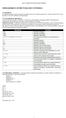 OPERADORES E ESTRUTURAS DE CONTROLE 3.1 Operadores Os operadores indicam o tipo de operação matemática que será executada gerando novos valores a partir de um ou mais operadores. São muito utilizados em
OPERADORES E ESTRUTURAS DE CONTROLE 3.1 Operadores Os operadores indicam o tipo de operação matemática que será executada gerando novos valores a partir de um ou mais operadores. São muito utilizados em
UNIVERSIDADE FEDERAL DO AMAPÁ PRÓ REITORIA DE ADMINISTRAÇÃO E PLANEJAMENTO DEPARTAMENTO DE INFORMÁTICA. Manual do Moodle- Sala virtual
 UNIVERSIDADE FEDERAL DO AMAPÁ PRÓ REITORIA DE ADMINISTRAÇÃO E PLANEJAMENTO DEPARTAMENTO DE INFORMÁTICA Manual do Moodle- Sala virtual UNIFAP MACAPÁ-AP 2012 S U M Á R I O 1 Tela de Login...3 2 Tela Meus
UNIVERSIDADE FEDERAL DO AMAPÁ PRÓ REITORIA DE ADMINISTRAÇÃO E PLANEJAMENTO DEPARTAMENTO DE INFORMÁTICA Manual do Moodle- Sala virtual UNIFAP MACAPÁ-AP 2012 S U M Á R I O 1 Tela de Login...3 2 Tela Meus
Capacidade = 512 x 300 x 20000 x 2 x 5 = 30.720.000.000 30,72 GB
 Calculando a capacidade de disco: Capacidade = (# bytes/setor) x (méd. # setores/trilha) x (# trilhas/superfície) x (# superfícies/prato) x (# pratos/disco) Exemplo 01: 512 bytes/setor 300 setores/trilha
Calculando a capacidade de disco: Capacidade = (# bytes/setor) x (méd. # setores/trilha) x (# trilhas/superfície) x (# superfícies/prato) x (# pratos/disco) Exemplo 01: 512 bytes/setor 300 setores/trilha
Windows. Introdução. Introdução Sistema Operacional. Introdução Sistema Operacional. Introdução Sistema Operacional. Introdução Sistema Operacional
 Windows Prof. Leandro Tonietto Cursos de Informática Unisinos Março-2008 O que é Sistema operacional? O que é Windows? Interface gráfica: Comunicação entre usuário e computador de forma mais eficiente
Windows Prof. Leandro Tonietto Cursos de Informática Unisinos Março-2008 O que é Sistema operacional? O que é Windows? Interface gráfica: Comunicação entre usuário e computador de forma mais eficiente
Modo Estrutura é o ambiente de definição e estruturação dos campos, tipos de dados, descrição e propriedades do campo.
 Unidade 02 A- Iniciando o Trabalho com o ACCESS: Criar e Salvar um Banco de Dados Acessar o ACCESS Criar e Salvar o Banco de Dados Locadora Encerrar o Banco de Dados e o Access Criando um Banco de Dados
Unidade 02 A- Iniciando o Trabalho com o ACCESS: Criar e Salvar um Banco de Dados Acessar o ACCESS Criar e Salvar o Banco de Dados Locadora Encerrar o Banco de Dados e o Access Criando um Banco de Dados
1- Requisitos mínimos. 2- Instalando o Acesso Full. 3- Iniciando o Acesso Full pela primeira vez
 Manual Conteúdo 1- Requisitos mínimos... 2 2- Instalando o Acesso Full... 2 3- Iniciando o Acesso Full pela primeira vez... 2 4- Conhecendo a barra de navegação padrão do Acesso Full... 3 5- Cadastrando
Manual Conteúdo 1- Requisitos mínimos... 2 2- Instalando o Acesso Full... 2 3- Iniciando o Acesso Full pela primeira vez... 2 4- Conhecendo a barra de navegação padrão do Acesso Full... 3 5- Cadastrando
Criando Quiz com BrOffice.impress
 Criando Quiz com BrOfficeimpress A ferramenta de apresentação possibilita o desenvolvimento de várias atividades interativas como: Sete erros Quiz (Perguntas/Respostas), Colocar em ordem objetos, alfabeto,
Criando Quiz com BrOfficeimpress A ferramenta de apresentação possibilita o desenvolvimento de várias atividades interativas como: Sete erros Quiz (Perguntas/Respostas), Colocar em ordem objetos, alfabeto,
Orientação a Objetos
 1. Domínio e Aplicação Orientação a Objetos Um domínio é composto pelas entidades, informações e processos relacionados a um determinado contexto. Uma aplicação pode ser desenvolvida para automatizar ou
1. Domínio e Aplicação Orientação a Objetos Um domínio é composto pelas entidades, informações e processos relacionados a um determinado contexto. Uma aplicação pode ser desenvolvida para automatizar ou
MANUAL EXPORTAÇÃO IMPORTAÇÃO
 MANUAL EXPORTAÇÃO IMPORTAÇÃO Diretoria de Vigilância Epidemiológica/SES/SC 2006 1 Módulo 04 - Exportação e Importação de Dados Manual do SINASC Módulo Exportador Importador Introdução O Sistema SINASC
MANUAL EXPORTAÇÃO IMPORTAÇÃO Diretoria de Vigilância Epidemiológica/SES/SC 2006 1 Módulo 04 - Exportação e Importação de Dados Manual do SINASC Módulo Exportador Importador Introdução O Sistema SINASC
Novell. Novell Teaming 1.0. novdocx (pt-br) 6 April 2007 EXPLORAR O PORTLET BEM-VINDO DESCUBRA SEU CAMINHO USANDO O NOVELL TEAMING NAVIGATOR
 Novell Teaming - Guia de início rápido Novell Teaming 1.0 Julho de 2007 INTRODUÇÃO RÁPIDA www.novell.com Novell Teaming O termo Novell Teaming neste documento se aplica a todas as versões do Novell Teaming,
Novell Teaming - Guia de início rápido Novell Teaming 1.0 Julho de 2007 INTRODUÇÃO RÁPIDA www.novell.com Novell Teaming O termo Novell Teaming neste documento se aplica a todas as versões do Novell Teaming,
GUIA MUDANÇA E FORMATAÇÃO DE SERVIDOR - MILLENNIUM
 GUIA MUDANÇA E FORMATAÇÃO DE SERVIDOR - MILLENNIUM ÍNDICE ITEM Página 1. Objetivo... 3 2. Requisitos... 3 3. Diretório do Millennium... 3 4. Procedimento para Transferência de Servidor... 3 4.1 Compartilhamento
GUIA MUDANÇA E FORMATAÇÃO DE SERVIDOR - MILLENNIUM ÍNDICE ITEM Página 1. Objetivo... 3 2. Requisitos... 3 3. Diretório do Millennium... 3 4. Procedimento para Transferência de Servidor... 3 4.1 Compartilhamento
Portal Sindical. Manual Operacional Empresas/Escritórios
 Portal Sindical Manual Operacional Empresas/Escritórios Acesso ao Portal Inicialmente, para conseguir acesso ao Portal Sindical, nos controles administrativos, é necessário acessar a página principal da
Portal Sindical Manual Operacional Empresas/Escritórios Acesso ao Portal Inicialmente, para conseguir acesso ao Portal Sindical, nos controles administrativos, é necessário acessar a página principal da
Manual Módulo Livro Caixa Livro Caixa Atualizada com a versão 1.3.0
 Manual Módulo Livro Caixa Livro Caixa Atualizada com a versão 1.3.0 Noções Gerais: Pg. 02 Instruções para instalação Pg. 02 Ferramentas úteis Pg. 04 Menu Arquivos Empresas Usuárias Pg. 05 Ativar Empresa
Manual Módulo Livro Caixa Livro Caixa Atualizada com a versão 1.3.0 Noções Gerais: Pg. 02 Instruções para instalação Pg. 02 Ferramentas úteis Pg. 04 Menu Arquivos Empresas Usuárias Pg. 05 Ativar Empresa
TUTORIAL DO ACCESS PASSO A PASSO. I. Criar um Novo Banco de Dados. Passos: 1. Abrir o Access 2. Clicar em Criar um novo arquivo
 TUTORIAL DO ACCESS PASSO A PASSO I. Criar um Novo Banco de Dados Passos: 1. Abrir o Access 2. Clicar em Criar um novo arquivo 3. Clicar em Banco de Dados em Branco 4. Escrever um nome na caixa de diálogo
TUTORIAL DO ACCESS PASSO A PASSO I. Criar um Novo Banco de Dados Passos: 1. Abrir o Access 2. Clicar em Criar um novo arquivo 3. Clicar em Banco de Dados em Branco 4. Escrever um nome na caixa de diálogo
Ajuda do Sistema Aquarius.
 Ajuda do Sistema Aquarius. Esta ajuda é diferenciada da maioria encontrada nos sistemas de computador do mercado. O objetivo desta ajuda é literalmente ajudar o usuário a entender e conduzir de forma clara
Ajuda do Sistema Aquarius. Esta ajuda é diferenciada da maioria encontrada nos sistemas de computador do mercado. O objetivo desta ajuda é literalmente ajudar o usuário a entender e conduzir de forma clara
UNIVERSIDADE FEDERAL DO AMAPÁ NÚCLEO DE TECNOLOGIA DA INFORMAÇÃO. Manual de Avaliação de Desempenho Cadastro
 UNIVERSIDADE FEDERAL DO AMAPÁ NÚCLEO DE TECNOLOGIA DA INFORMAÇÃO Manual de Avaliação de Desempenho Cadastro UNIFAP MACAPÁ-AP 2013 S U M Á R I O 1 Tela de Login...2 2 Acessando ao submenu cadastro de avaliação
UNIVERSIDADE FEDERAL DO AMAPÁ NÚCLEO DE TECNOLOGIA DA INFORMAÇÃO Manual de Avaliação de Desempenho Cadastro UNIFAP MACAPÁ-AP 2013 S U M Á R I O 1 Tela de Login...2 2 Acessando ao submenu cadastro de avaliação
02 - Usando o SiteMaster - Informações importantes
 01 - Apresentação do SiteMaster - News Edition O SiteMaster foi desenvolvido para ser um sistema simples de gerenciamento de notícias, instalado em seu próprio computador e com configuração simplificada,
01 - Apresentação do SiteMaster - News Edition O SiteMaster foi desenvolvido para ser um sistema simples de gerenciamento de notícias, instalado em seu próprio computador e com configuração simplificada,
FERRAMENTAS DE COLABORAÇÃO CORPORATIVA
 FERRAMENTAS DE COLABORAÇÃO CORPORATIVA Manual de Utilização Google Grupos Sumário (Clique sobre a opção desejada para ir direto à página correspondente) Utilização do Google Grupos Introdução... 3 Página
FERRAMENTAS DE COLABORAÇÃO CORPORATIVA Manual de Utilização Google Grupos Sumário (Clique sobre a opção desejada para ir direto à página correspondente) Utilização do Google Grupos Introdução... 3 Página
Questão - 01. Essência do Excel 2003...
 Valdir Questão - 01 Como deve proceder o usuário do Microsoft para que sejam atualizados os cálculos das funções ou fórmulas utilizadas nas planilhas? a) Pressionar a tecla F9 no teclado b) Pressionar
Valdir Questão - 01 Como deve proceder o usuário do Microsoft para que sejam atualizados os cálculos das funções ou fórmulas utilizadas nas planilhas? a) Pressionar a tecla F9 no teclado b) Pressionar
GUIA BÁSICO DA SALA VIRTUAL
 Ambiente Virtual de Aprendizagem - MOODLE GUIA BÁSICO DA SALA VIRTUAL http://salavirtual.faculdadesaoluiz.edu.br SUMÁRIO 1. Acessando Turmas 4 2. Inserindo Material 4 3. Enviando Mensagem aos Alunos 6
Ambiente Virtual de Aprendizagem - MOODLE GUIA BÁSICO DA SALA VIRTUAL http://salavirtual.faculdadesaoluiz.edu.br SUMÁRIO 1. Acessando Turmas 4 2. Inserindo Material 4 3. Enviando Mensagem aos Alunos 6
Menu Utilitários. Atualização do Banco de Dados Atualização e organização dos arquivos existentes
 Atualização do Banco de Dados Atualização e organização dos arquivos existentes Rotina responsável pelo rastreamento de possíveis arquivos não indexados, danificados ou inexistentes. Este processo poderá
Atualização do Banco de Dados Atualização e organização dos arquivos existentes Rotina responsável pelo rastreamento de possíveis arquivos não indexados, danificados ou inexistentes. Este processo poderá
Como funcionam os comandos de SQL no Logic Basic Por Alan Oliveira
 Como funcionam os comandos de SQL no Logic Basic Por Alan Oliveira www.linksinfo.com.br Tutorial versão 1.0 Sobre o Logic basic: Parte 1 Sobre o Logic Basic e o SQL O Logic Basic é uma linguagem de programação
Como funcionam os comandos de SQL no Logic Basic Por Alan Oliveira www.linksinfo.com.br Tutorial versão 1.0 Sobre o Logic basic: Parte 1 Sobre o Logic Basic e o SQL O Logic Basic é uma linguagem de programação
Associação Educacional Dom Bosco Curso de Engenharia 1º ano
 Formatação condicional utilizando o valor da célula O que é? Algumas vezes é preciso destacar os valores, ou seja, como colocar em vermelho ou entre parênteses, os negativos, e de outra cor os positivos,
Formatação condicional utilizando o valor da célula O que é? Algumas vezes é preciso destacar os valores, ou seja, como colocar em vermelho ou entre parênteses, os negativos, e de outra cor os positivos,
Trecho retirando do Manual do esocial Versão 1.1
 Trecho retirando do Manual do esocial Versão 1.1 A rotina de acesso direto ao XML do S-1000, o usuário pode encontrar na opção de cadastro de Empresas do SIP. Sempre que o usuário localizar a figura ao
Trecho retirando do Manual do esocial Versão 1.1 A rotina de acesso direto ao XML do S-1000, o usuário pode encontrar na opção de cadastro de Empresas do SIP. Sempre que o usuário localizar a figura ao
Cadastramento de Computadores. Manual do Usuário
 Cadastramento de Computadores Manual do Usuário Setembro 2008 ÍNDICE 1. APRESENTAÇÃO 1.1 Conhecendo a solução...03 Segurança pela identificação da máquina...03 2. ADERINDO À SOLUÇÃO e CADASTRANDO COMPUTADORES
Cadastramento de Computadores Manual do Usuário Setembro 2008 ÍNDICE 1. APRESENTAÇÃO 1.1 Conhecendo a solução...03 Segurança pela identificação da máquina...03 2. ADERINDO À SOLUÇÃO e CADASTRANDO COMPUTADORES
Universidade Federal do Mato Grosso - STI-CAE. Índice
 CAPA Universidade Federal do Mato Grosso - STI-CAE Índice 1. Página da área administrativa... 1.1 Botões e campo iniciais... 2. Explicar como funcionam as seções... 2.1. Seções dinâmicos... 2.1.1 Como
CAPA Universidade Federal do Mato Grosso - STI-CAE Índice 1. Página da área administrativa... 1.1 Botões e campo iniciais... 2. Explicar como funcionam as seções... 2.1. Seções dinâmicos... 2.1.1 Como
MANUAL DE UTILIZAÇÃO Aplicativo Controle de Estoque Mobile
 MANUAL DE UTILIZAÇÃO Aplicativo Controle de Estoque Mobile 1 1 INICIANDO O APLICATIVO PELA PRIMEIRA VEZ... 3 2 PÁGINA PRINCIPAL DO APLICATIVO... 4 2.1 INTERFACE INICIAL... 4 2.2 DISPOSITIVO NÃO REGISTRADO...
MANUAL DE UTILIZAÇÃO Aplicativo Controle de Estoque Mobile 1 1 INICIANDO O APLICATIVO PELA PRIMEIRA VEZ... 3 2 PÁGINA PRINCIPAL DO APLICATIVO... 4 2.1 INTERFACE INICIAL... 4 2.2 DISPOSITIVO NÃO REGISTRADO...
GUIA MUDANÇA E FORMATAÇÃO DE SERVIDOR - SLIM
 GUIA MUDANÇA E FORMATAÇÃO DE SERVIDOR - SLIM ÍNDICE ITEM Página 1. Objetivo... 3 2. Requisitos... 3 3. Diretório do Slim... 3 4. Procedimento para Transferência de Servidor... 3 4.1 Compartilhamento da
GUIA MUDANÇA E FORMATAÇÃO DE SERVIDOR - SLIM ÍNDICE ITEM Página 1. Objetivo... 3 2. Requisitos... 3 3. Diretório do Slim... 3 4. Procedimento para Transferência de Servidor... 3 4.1 Compartilhamento da
A lógica de programação ajuda a facilitar o desenvolvimento dos futuros programas que você desenvolverá.
 INTRODUÇÃO A lógica de programação é extremamente necessária para as pessoas que queiram trabalhar na área de programação, seja em qualquer linguagem de programação, como por exemplo: Pascal, Visual Basic,
INTRODUÇÃO A lógica de programação é extremamente necessária para as pessoas que queiram trabalhar na área de programação, seja em qualquer linguagem de programação, como por exemplo: Pascal, Visual Basic,
Como funciona? SUMÁRIO
 SUMÁRIO 1. Introdução... 2 2. Benefícios e Vantagens... 2 3. Como utilizar?... 2 3.1. Criar Chave / Senha de Usuário... 2 3.2. Recursos da Barra Superior... 2 3.2.1. Opções... 3 3.2.1.1. Mover Para...
SUMÁRIO 1. Introdução... 2 2. Benefícios e Vantagens... 2 3. Como utilizar?... 2 3.1. Criar Chave / Senha de Usuário... 2 3.2. Recursos da Barra Superior... 2 3.2.1. Opções... 3 3.2.1.1. Mover Para...
Está apto a utilizar o sistema, o usuário que tenha conhecimentos básicos de informática e navegação na internet.
 1. Descrição Geral Este manual descreve as operações disponíveis no módulo VTWEB Client, cuja finalidade é gerenciar cadastros de funcionários, realização de pedidos e controle financeiro dos pedidos.
1. Descrição Geral Este manual descreve as operações disponíveis no módulo VTWEB Client, cuja finalidade é gerenciar cadastros de funcionários, realização de pedidos e controle financeiro dos pedidos.
Primeiros Passos para o Simulador de Ações do FinanceDesktop. Parte A INICIANDO E CONFIGURANDO (5 passos)
 Primeiros Passos para o Simulador de Ações do FinanceDesktop. Seja bem-vindo(a) ao Simulador de Ações FinanceDesktop. Seu propósito é oferecer um ambiente completo e fácil de usar que permita o registro
Primeiros Passos para o Simulador de Ações do FinanceDesktop. Seja bem-vindo(a) ao Simulador de Ações FinanceDesktop. Seu propósito é oferecer um ambiente completo e fácil de usar que permita o registro
Manual Captura S_Line
 Sumário 1. Introdução... 2 2. Configuração Inicial... 2 2.1. Requisitos... 2 2.2. Downloads... 2 2.3. Instalação/Abrir... 3 3. Sistema... 4 3.1. Abrir Usuário... 4 3.2. Nova Senha... 4 3.3. Propriedades
Sumário 1. Introdução... 2 2. Configuração Inicial... 2 2.1. Requisitos... 2 2.2. Downloads... 2 2.3. Instalação/Abrir... 3 3. Sistema... 4 3.1. Abrir Usuário... 4 3.2. Nova Senha... 4 3.3. Propriedades
Operações de Caixa. Versão 2.0. Manual destinado à implantadores, técnicos do suporte e usuários finais
 Operações de Caixa Versão 2.0 Manual destinado à implantadores, técnicos do suporte e usuários finais Sumário Introdução... 3 Suprimento... 3 Sangria... 4 Abertura de Caixa... 6 Fechamento de Caixa...
Operações de Caixa Versão 2.0 Manual destinado à implantadores, técnicos do suporte e usuários finais Sumário Introdução... 3 Suprimento... 3 Sangria... 4 Abertura de Caixa... 6 Fechamento de Caixa...
Noções de. Microsoft SQL Server. Microsoft SQL Server
 Noções de 1 Considerações Iniciais Basicamente existem dois tipos de usuários do SQL Server: Implementadores Administradores 2 1 Implementadores Utilizam o SQL Server para criar e alterar base de dados
Noções de 1 Considerações Iniciais Basicamente existem dois tipos de usuários do SQL Server: Implementadores Administradores 2 1 Implementadores Utilizam o SQL Server para criar e alterar base de dados
Manual SAGe Versão 1.2 (a partir da versão 12.08.01)
 Manual SAGe Versão 1.2 (a partir da versão 12.08.01) Submissão de Relatórios Científicos Sumário Introdução... 2 Elaboração do Relatório Científico... 3 Submissão do Relatório Científico... 14 Operação
Manual SAGe Versão 1.2 (a partir da versão 12.08.01) Submissão de Relatórios Científicos Sumário Introdução... 2 Elaboração do Relatório Científico... 3 Submissão do Relatório Científico... 14 Operação
MANUAL DO PVP SUMÁRIO
 Manual PVP - Professores SUMÁRIO 1 INTRODUÇÃO... 6 2 ACESSANDO O PVP... 8 3 TELA PRINCIPAL... 10 3.1 USUÁRIO... 10 3.2 INICIAL/PARAR... 10 3.3 RELATÓRIO... 10 3.4 INSTITUIÇÕES... 11 3.5 CONFIGURAR... 11
Manual PVP - Professores SUMÁRIO 1 INTRODUÇÃO... 6 2 ACESSANDO O PVP... 8 3 TELA PRINCIPAL... 10 3.1 USUÁRIO... 10 3.2 INICIAL/PARAR... 10 3.3 RELATÓRIO... 10 3.4 INSTITUIÇÕES... 11 3.5 CONFIGURAR... 11
Nesta aula serão apresentados alguns comandos de condição, repetição e gráficos.
 3 COMANDOS CONDICIONAIS E DE LAÇO Nesta aula serão apresentados alguns comandos de condição, repetição e gráficos. 3.1 COMANDOS CONDICIONAIS 3.1.1 Comando IF Como o próprio nome já indica, estes comandos
3 COMANDOS CONDICIONAIS E DE LAÇO Nesta aula serão apresentados alguns comandos de condição, repetição e gráficos. 3.1 COMANDOS CONDICIONAIS 3.1.1 Comando IF Como o próprio nome já indica, estes comandos
ÍNDICE... 2 INTRODUÇÃO... 4
 Mic crosoft Excel 201 0 ÍNDICE ÍNDICE... 2 INTRODUÇÃO... 4 Interface... 4 Guias de Planilha... 5 Movimentação na planilha... 6 Entrada de textos e números... 7 Congelando painéis... 8 Comentários nas Células...
Mic crosoft Excel 201 0 ÍNDICE ÍNDICE... 2 INTRODUÇÃO... 4 Interface... 4 Guias de Planilha... 5 Movimentação na planilha... 6 Entrada de textos e números... 7 Congelando painéis... 8 Comentários nas Células...
BH PARK Software de Estacionamento
 BH PARK Software de Estacionamento WWW.ASASSOFTWARES.COM.BR Índice 1 Informações Básicas... 1 1.1 Sair da aplicação... 1 1.2 Travar aplicação... 1 1.3 Licenciando a aplicação... 1 1.4 Contrato de Manutenção...
BH PARK Software de Estacionamento WWW.ASASSOFTWARES.COM.BR Índice 1 Informações Básicas... 1 1.1 Sair da aplicação... 1 1.2 Travar aplicação... 1 1.3 Licenciando a aplicação... 1 1.4 Contrato de Manutenção...
Procedimentos para Reinstalação do Sisloc
 Procedimentos para Reinstalação do Sisloc Sumário: 1. Informações Gerais... 3 2. Criação de backups importantes... 3 3. Reinstalação do Sisloc... 4 Passo a passo... 4 4. Instalação da base de dados Sisloc...
Procedimentos para Reinstalação do Sisloc Sumário: 1. Informações Gerais... 3 2. Criação de backups importantes... 3 3. Reinstalação do Sisloc... 4 Passo a passo... 4 4. Instalação da base de dados Sisloc...
Sumário: Fluxo Operacional... 3 Contatos... 4. Agenda Online... 10. Reservas de Salas... 26. Tarefas... 42
 Sumário: Fluxo Operacional... 3 Contatos... 4 Passo a passo para visualização de contatos... 5 Passo a passo para filtragem da lista de contatos... 6 Como ordenar a lista de contatos... 7 Como gerar uma
Sumário: Fluxo Operacional... 3 Contatos... 4 Passo a passo para visualização de contatos... 5 Passo a passo para filtragem da lista de contatos... 6 Como ordenar a lista de contatos... 7 Como gerar uma
Manual de operação. BS Ponto Versão 5.1
 Manual de operação BS Ponto Versão 5.1 conteúdo 1. Instalação do sistema Instalando o BS Ponto Configurando o BS Ponto 2. Cadastrando usuários Cadastro do usuário Master Alterando a senha Master Cadastro
Manual de operação BS Ponto Versão 5.1 conteúdo 1. Instalação do sistema Instalando o BS Ponto Configurando o BS Ponto 2. Cadastrando usuários Cadastro do usuário Master Alterando a senha Master Cadastro
UNIVERSIDADE FEDERAL DO RIO GRANDE DO NORTE ESCOLA AGRÍCOLA DE JUNDIAÍ EAJ - PRONATEC / REDE etec MÓDULO III DESENVOLVIMENTO PROFESSOR ADDSON COSTA
 UNIVERSIDADE FEDERAL DO RIO GRANDE DO NORTE ESCOLA AGRÍCOLA DE JUNDIAÍ EAJ - PRONATEC / REDE etec MÓDULO III DESENVOLVIMENTO PROFESSOR ADDSON COSTA RESUMO DE AULA CRIAÇÃO E MANIPULAÇÃO DO BANCO DE DADOS
UNIVERSIDADE FEDERAL DO RIO GRANDE DO NORTE ESCOLA AGRÍCOLA DE JUNDIAÍ EAJ - PRONATEC / REDE etec MÓDULO III DESENVOLVIMENTO PROFESSOR ADDSON COSTA RESUMO DE AULA CRIAÇÃO E MANIPULAÇÃO DO BANCO DE DADOS
Está apto a utilizar o sistema, o usuário que tenha conhecimentos básicos de informática e navegação na internet.
 Conteúdo 1. Descrição geral 2 2. Resumo das funcionalidades 3 3. Efetuar cadastro no sistema 4 4. Acessar o sistema 6 5. Funcionalidades do menu 7 5.1 Dados cadastrais 7 5.2 Grupos de usuários 7 5.3 Funcionários
Conteúdo 1. Descrição geral 2 2. Resumo das funcionalidades 3 3. Efetuar cadastro no sistema 4 4. Acessar o sistema 6 5. Funcionalidades do menu 7 5.1 Dados cadastrais 7 5.2 Grupos de usuários 7 5.3 Funcionários
Computadores XXI: Busca e execução Final
 Computadores XXI: Busca e execução Final A6 Texto 6 http://www.bpiropo.com.br/fpc20060123.htm Sítio Fórum PCs /Colunas Coluna: B. Piropo Publicada em 23/01/2006 Autor: B.Piropo Na coluna anterior, < http://www.forumpcs.com.br/viewtopic.php?t=146019
Computadores XXI: Busca e execução Final A6 Texto 6 http://www.bpiropo.com.br/fpc20060123.htm Sítio Fórum PCs /Colunas Coluna: B. Piropo Publicada em 23/01/2006 Autor: B.Piropo Na coluna anterior, < http://www.forumpcs.com.br/viewtopic.php?t=146019
Manual de Utilização
 Estamos definitivamente na era digital. Era da velocidade cada vez maior da informação. Era da otimização do tempo. O novo Sistema Integrado de Saúde Amil, SiSAmil, mostra toda a evolução da empresa nesse
Estamos definitivamente na era digital. Era da velocidade cada vez maior da informação. Era da otimização do tempo. O novo Sistema Integrado de Saúde Amil, SiSAmil, mostra toda a evolução da empresa nesse
3. No painel da direita, dê um clique com o botão direito do mouse em qualquer espaço livre (área em branco).
 Permissões de compartilhamento e NTFS - Parte 2 Criando e compartilhando uma pasta - Prática Autor: Júlio Battisti - Site: www.juliobattisti.com.br Neste tópico vamos criar e compartilhar uma pasta chamada
Permissões de compartilhamento e NTFS - Parte 2 Criando e compartilhando uma pasta - Prática Autor: Júlio Battisti - Site: www.juliobattisti.com.br Neste tópico vamos criar e compartilhar uma pasta chamada
Manual de Utilização Sisamil - Sistema Integrado de Saúde Amil Manual de Utilização 1 54
 Manual de Utilização 1 54 Estamos definitivamente na era digital. Era da velocidade cada vez maior da informação. Era da otimização do tempo. O novo Sistema Integrado de Saúde Amil, SiSAmil, mostra toda
Manual de Utilização 1 54 Estamos definitivamente na era digital. Era da velocidade cada vez maior da informação. Era da otimização do tempo. O novo Sistema Integrado de Saúde Amil, SiSAmil, mostra toda
Capítulo 2. VARIÁVEIS DO TIPO INTEIRO
 Capítulo 2. VARIÁVEIS DO TIPO INTEIRO OBJETIVOS DO CAPÍTULO Conceitos de: variáveis do tipo inteiro, atribuição, avisos e erros de compilação, erros de execução, comentários dentro do programa-fonte Operadores
Capítulo 2. VARIÁVEIS DO TIPO INTEIRO OBJETIVOS DO CAPÍTULO Conceitos de: variáveis do tipo inteiro, atribuição, avisos e erros de compilação, erros de execução, comentários dentro do programa-fonte Operadores
BR DOT COM SISPON: MANUAL DO USUÁRIO
 BR DOT COM SISPON: MANUAL DO USUÁRIO BAURU 2015 2 BR DOT COM SISPON: MANUAL DO USUÁRIO Manual do usuário apresentado para auxiliar no uso do sistema SisPon. BAURU 2015 3 SUMÁRIO 1 Instalação... 5 1.1 Sispon...
BR DOT COM SISPON: MANUAL DO USUÁRIO BAURU 2015 2 BR DOT COM SISPON: MANUAL DO USUÁRIO Manual do usuário apresentado para auxiliar no uso do sistema SisPon. BAURU 2015 3 SUMÁRIO 1 Instalação... 5 1.1 Sispon...
Manual de Instalação... 2 RECURSOS DESTE RELÓGIO... 3 1 - REGISTRANDO O ACESSO... 4 1.1 Acesso através de cartão de código de barras:...
 0 Conteúdo Manual de Instalação... 2 RECURSOS DESTE RELÓGIO... 3 1 - REGISTRANDO O ACESSO... 4 1.1 Acesso através de cartão de código de barras:... 4 1.2 Acesso através do teclado (digitando a matrícula):...
0 Conteúdo Manual de Instalação... 2 RECURSOS DESTE RELÓGIO... 3 1 - REGISTRANDO O ACESSO... 4 1.1 Acesso através de cartão de código de barras:... 4 1.2 Acesso através do teclado (digitando a matrícula):...
Manual do Painel Administrativo
 Manual do Painel Administrativo versão 1.0 Autores César A Miggiolaro Marcos J Lazarin Índice Índice... 2 Figuras... 3 Inicio... 5 Funcionalidades... 7 Analytics... 9 Cidades... 9 Conteúdo... 10 Referência...
Manual do Painel Administrativo versão 1.0 Autores César A Miggiolaro Marcos J Lazarin Índice Índice... 2 Figuras... 3 Inicio... 5 Funcionalidades... 7 Analytics... 9 Cidades... 9 Conteúdo... 10 Referência...
Algoritmos e Programação _ Departamento de Informática
 16 ARQUIVOS Um arquivo corresponde a um conjunto de informações (exemplo: uma estrutura de dados-registro), que pode ser armazenado em um dispositivo de memória permanente, exemplo disco rígido. As operações
16 ARQUIVOS Um arquivo corresponde a um conjunto de informações (exemplo: uma estrutura de dados-registro), que pode ser armazenado em um dispositivo de memória permanente, exemplo disco rígido. As operações
Resumo da Matéria de Linguagem de Programação. Linguagem C
 Resumo da Matéria de Linguagem de Programação Linguagem C Vitor H. Migoto de Gouvêa 2011 Sumário Como instalar um programa para executar o C...3 Sintaxe inicial da Linguagem de Programação C...4 Variáveis
Resumo da Matéria de Linguagem de Programação Linguagem C Vitor H. Migoto de Gouvêa 2011 Sumário Como instalar um programa para executar o C...3 Sintaxe inicial da Linguagem de Programação C...4 Variáveis
MANUAL DE INSTRUÇÕES. Versão 1.0. Visão Transportador
 MANUAL DE INSTRUÇÕES Versão 1.0 Visão Transportador 2 Sumário Introdução... 3 Requisitos mínimos... 3 Acesso... 3 Primeiro acesso... 5 Navegando pelo sistema... 6 Menu Perfil... 7 Dados do Fornecedor...
MANUAL DE INSTRUÇÕES Versão 1.0 Visão Transportador 2 Sumário Introdução... 3 Requisitos mínimos... 3 Acesso... 3 Primeiro acesso... 5 Navegando pelo sistema... 6 Menu Perfil... 7 Dados do Fornecedor...
Sumário. Tutorial: Editor de Exercícios Online para o professor
 1 Sumário Inserir Exercícios... 4 Minhas Avaliações... 5 Cadastrar perguntas... 7 Inserindo imagens... 10 Inserindo arquivos... 13 Inserindo vídeos... 15 Gerenciador de fórmulas e equações matemáticas...
1 Sumário Inserir Exercícios... 4 Minhas Avaliações... 5 Cadastrar perguntas... 7 Inserindo imagens... 10 Inserindo arquivos... 13 Inserindo vídeos... 15 Gerenciador de fórmulas e equações matemáticas...
MANUAL COTAÇAO WEB MANUAL MANUAL AVANÇO INFORMÁTICA AVANÇO INFORMÁTICA. [Digite seu endereço] [Digite seu telefone] [Digite seu endereço de email]
![MANUAL COTAÇAO WEB MANUAL MANUAL AVANÇO INFORMÁTICA AVANÇO INFORMÁTICA. [Digite seu endereço] [Digite seu telefone] [Digite seu endereço de email] MANUAL COTAÇAO WEB MANUAL MANUAL AVANÇO INFORMÁTICA AVANÇO INFORMÁTICA. [Digite seu endereço] [Digite seu telefone] [Digite seu endereço de email]](/thumbs/24/2946061.jpg) MANUAL COTAÇAO WEB [Digite seu endereço] [Digite seu telefone] [Digite seu endereço de email] MANUAL MANUAL AVANÇO INFORMÁTICA AVANÇO INFORMÁTICA Material Desenvolvido para a Célula Materiais Autor: Equipe
MANUAL COTAÇAO WEB [Digite seu endereço] [Digite seu telefone] [Digite seu endereço de email] MANUAL MANUAL AVANÇO INFORMÁTICA AVANÇO INFORMÁTICA Material Desenvolvido para a Célula Materiais Autor: Equipe
Tutorial Folha Express. Como otimizar a confecção da folha de pagamento.
 Tutorial Folha Express Como otimizar a confecção da folha de pagamento. Índice Apresentação Pág. 2 Passo 1 Pág. 3 Disponibilização da Folha de Pagamento Passo 2 Pág. 5 Exportação de clientes e Folha de
Tutorial Folha Express Como otimizar a confecção da folha de pagamento. Índice Apresentação Pág. 2 Passo 1 Pág. 3 Disponibilização da Folha de Pagamento Passo 2 Pág. 5 Exportação de clientes e Folha de
[RÓTULO:] MNEMÔNICO [OPERANDOS] [;COMENTÁRIO]
![[RÓTULO:] MNEMÔNICO [OPERANDOS] [;COMENTÁRIO] [RÓTULO:] MNEMÔNICO [OPERANDOS] [;COMENTÁRIO]](/thumbs/24/2788863.jpg) Instruções de uso do montador DAEDALUS (baseadas em texto extraído da monografia apresentada como trabalho de diplomação no curso de Bacharelado em Ciência da Computação por Luís Ricardo Schwengber, sob
Instruções de uso do montador DAEDALUS (baseadas em texto extraído da monografia apresentada como trabalho de diplomação no curso de Bacharelado em Ciência da Computação por Luís Ricardo Schwengber, sob
Manual do Sistema "Vida Controle de Contatos" Editorial Brazil Informatica
 Manual do Sistema "Vida Controle de Contatos" Editorial Brazil Informatica I Vida Controle de Contatos Conteúdo Part I Introdução 2 1 Vida Controle... de Contatos Pessoais 2 Part II Configuração 2 1 Configuração...
Manual do Sistema "Vida Controle de Contatos" Editorial Brazil Informatica I Vida Controle de Contatos Conteúdo Part I Introdução 2 1 Vida Controle... de Contatos Pessoais 2 Part II Configuração 2 1 Configuração...
Display de 7. PdP. Autor: Tiago Lone Nível: Básico Criação: 16/12/2005 Última versão: 18/12/2006. Pesquisa e Desenvolvimento de Produtos
 TUTORIAL Display de 7 Segmentos Autor: Tiago Lone Nível: Básico Criação: 16/12/2005 Última versão: 18/12/2006 PdP Pesquisa e Desenvolvimento de Produtos http://www.maxwellbohr.com.br contato@maxwellbohr.com.br
TUTORIAL Display de 7 Segmentos Autor: Tiago Lone Nível: Básico Criação: 16/12/2005 Última versão: 18/12/2006 PdP Pesquisa e Desenvolvimento de Produtos http://www.maxwellbohr.com.br contato@maxwellbohr.com.br
Listando itens em ComboBox e gravando os dados no Banco de Dados MySQL.
 Listando itens em ComboBox e gravando os dados no Banco de Dados MySQL. Prof. Vitor H. Migoto de Gouvêa Colégio IDESA 2012 Edição 7 Listando e Gravando Listando itens em ComboBox e gravando os dados no
Listando itens em ComboBox e gravando os dados no Banco de Dados MySQL. Prof. Vitor H. Migoto de Gouvêa Colégio IDESA 2012 Edição 7 Listando e Gravando Listando itens em ComboBox e gravando os dados no
MANUAL DA SECRETARIA
 MANUAL DA SECRETARIA Conteúdo Tela de acesso... 2 Liberação de acesso ao sistema... 3 Funcionários... 3 Secretaria... 5 Tutores... 7 Autores... 8 Configuração dos cursos da Instituição de Ensino... 9 Novo
MANUAL DA SECRETARIA Conteúdo Tela de acesso... 2 Liberação de acesso ao sistema... 3 Funcionários... 3 Secretaria... 5 Tutores... 7 Autores... 8 Configuração dos cursos da Instituição de Ensino... 9 Novo
Treinamento Sistema Condominium Módulo III
 Financeiro (Lançamentos Despesas e Saldos) Nesse módulo iremos apresentar os principais recursos da área contábil do sistema. Contábil> Lançamentos Nessa tela é possível lançar as despesas dos condomínios,
Financeiro (Lançamentos Despesas e Saldos) Nesse módulo iremos apresentar os principais recursos da área contábil do sistema. Contábil> Lançamentos Nessa tela é possível lançar as despesas dos condomínios,
MANUAL DE UTILIZAÇÃO
 MANUAL DE UTILIZAÇÃO Módulo de operação Ativo Bem vindo à Vorage CRM! Nas próximas paginas apresentaremos o funcionamento da plataforma e ensinaremos como iniciar uma operação básica através do nosso sistema,
MANUAL DE UTILIZAÇÃO Módulo de operação Ativo Bem vindo à Vorage CRM! Nas próximas paginas apresentaremos o funcionamento da plataforma e ensinaremos como iniciar uma operação básica através do nosso sistema,
Manual do Módulo de PC Online
 do Módulo de PC Online Agilis Conteúdo Introdução... 4 Acesso à Funcionalidade... 5 1. Internet Explorer 6.x... 7 2. Internet Explorer 7.x... 9 3. Netscape Navigator 7.x... 10 4. Netscape Navigator 7.2x...
do Módulo de PC Online Agilis Conteúdo Introdução... 4 Acesso à Funcionalidade... 5 1. Internet Explorer 6.x... 7 2. Internet Explorer 7.x... 9 3. Netscape Navigator 7.x... 10 4. Netscape Navigator 7.2x...
ULA Sinais de Controle enviados pela UC
 Solução - Exercícios Processadores 1- Qual as funções da Unidade Aritmética e Lógica (ULA)? A ULA é o dispositivo da CPU que executa operações tais como: Adição Subtração Multiplicação Divisão Incremento
Solução - Exercícios Processadores 1- Qual as funções da Unidade Aritmética e Lógica (ULA)? A ULA é o dispositivo da CPU que executa operações tais como: Adição Subtração Multiplicação Divisão Incremento
Controle Patrimonial WEB
 Cccc Controle Patrimonial WEB Manual Inventário Conteúdo. Introdução... 3 2. Inventário... 3 2.. Abertura do inventário... 4 2.2. Relatório para Inventário... 5 2.2.. Contagem física e verificação do estado
Cccc Controle Patrimonial WEB Manual Inventário Conteúdo. Introdução... 3 2. Inventário... 3 2.. Abertura do inventário... 4 2.2. Relatório para Inventário... 5 2.2.. Contagem física e verificação do estado
Lazarus pelo SVN Linux/Windows
 Lazarus pelo SVN Linux/Windows Sei que não faltam artigos sobre como obter e compilar o Lazarus e o FPC pelo SVN, mas sei também que nunca é de mais divulgar um pouco mais e talvez escrever algo diferente.
Lazarus pelo SVN Linux/Windows Sei que não faltam artigos sobre como obter e compilar o Lazarus e o FPC pelo SVN, mas sei também que nunca é de mais divulgar um pouco mais e talvez escrever algo diferente.
O Microsoft Office é composto por diversos softwares, dentre eles o Word, o Excel, o Access e o Power Point.
 Editor de Texto Microsoft Word 1. Microsoft Office O Microsoft Office é composto por diversos softwares, dentre eles o Word, o Excel, o Access e o Power Point. O Word é um editor de texto com recursos
Editor de Texto Microsoft Word 1. Microsoft Office O Microsoft Office é composto por diversos softwares, dentre eles o Word, o Excel, o Access e o Power Point. O Word é um editor de texto com recursos
Manual de Publicaça o no Blog da Aça o TRIBOS nas Trilhas da Cidadania
 Manual de Publicaça o no Blog da Aça o TRIBOS nas Trilhas da Cidadania Sumário Objetivos do Blog... 2 Log-in... 3 Esqueci minha senha... 4 Utilizando o Blog... 5 Encontrando seu Blog... 5 Conhecendo o
Manual de Publicaça o no Blog da Aça o TRIBOS nas Trilhas da Cidadania Sumário Objetivos do Blog... 2 Log-in... 3 Esqueci minha senha... 4 Utilizando o Blog... 5 Encontrando seu Blog... 5 Conhecendo o
Manual de Orientação para Acesso e Uso do SARA Versão ERA s
 Manual de Orientação para Acesso e Uso do SARA Versão ERA s 1. Introdução O SARA foi elaborado visando facilitar o dia a dia do produtor, foi desenvolvido em Delphi, utilizando banco de dados Firebird,
Manual de Orientação para Acesso e Uso do SARA Versão ERA s 1. Introdução O SARA foi elaborado visando facilitar o dia a dia do produtor, foi desenvolvido em Delphi, utilizando banco de dados Firebird,
SISTEMA DE BANCO DE IMAGENS MANUAL DE USO
 SISTEMA DE BANCO DE IMAGENS MANUAL DE USO Versão: BETA Última atualização: 24/06/2012 Índice O sistema de banco de imagens 03 Pesquisa de fotos 04 Pautas e eventos 08 Cadastro de fotos 09 Edição e indexação
SISTEMA DE BANCO DE IMAGENS MANUAL DE USO Versão: BETA Última atualização: 24/06/2012 Índice O sistema de banco de imagens 03 Pesquisa de fotos 04 Pautas e eventos 08 Cadastro de fotos 09 Edição e indexação
FERRAMENTAS DE COLABORAÇÃO CORPORATIVA
 FERRAMENTAS DE COLABORAÇÃO CORPORATIVA Compartilhamento de Arquivos no Google Drive Sumário (Clique sobre a opção desejada para ir direto à página correspondente) Utilização do Google Grupos Introdução...
FERRAMENTAS DE COLABORAÇÃO CORPORATIVA Compartilhamento de Arquivos no Google Drive Sumário (Clique sobre a opção desejada para ir direto à página correspondente) Utilização do Google Grupos Introdução...
